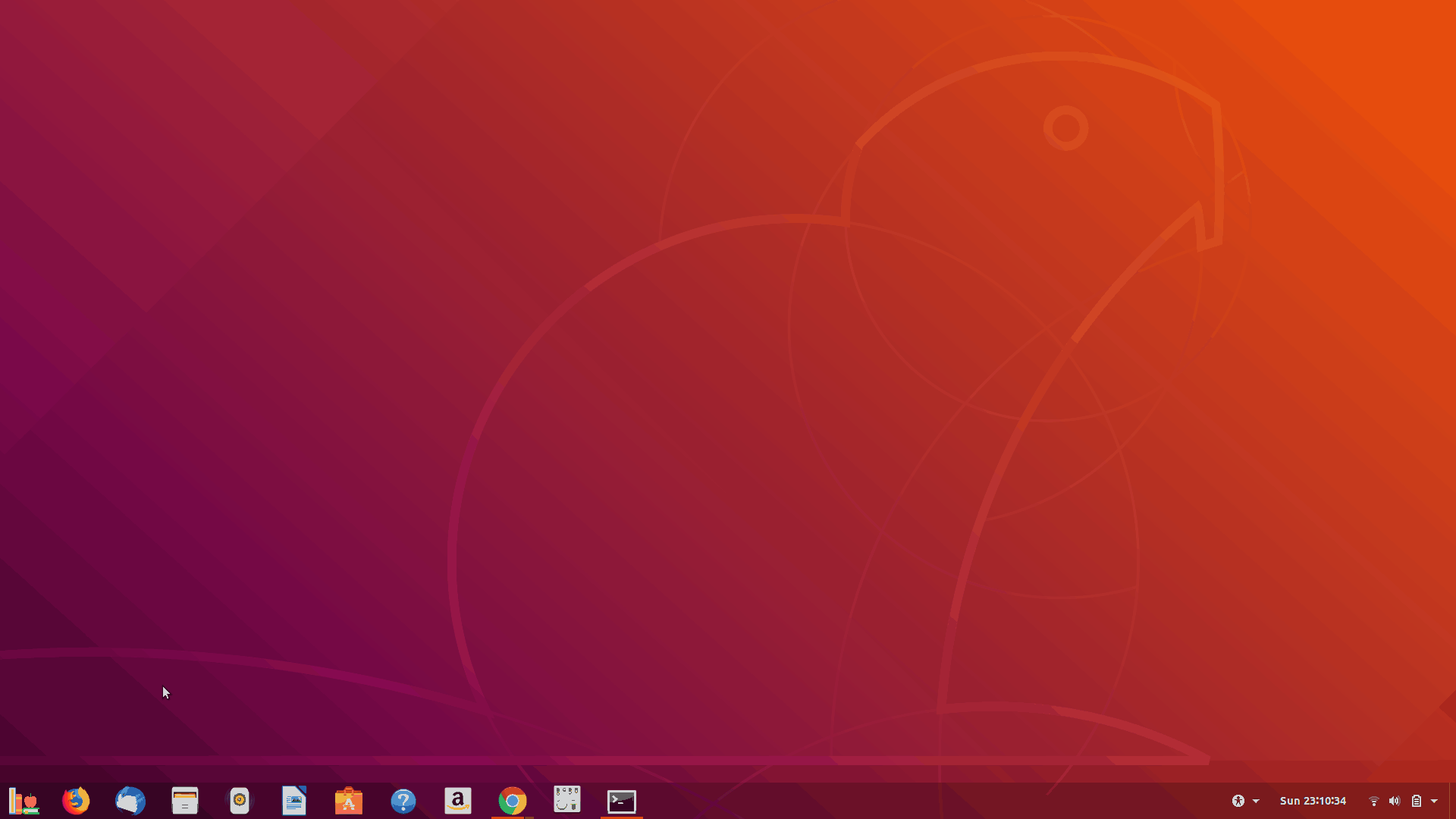答案1
从 Ubuntu 软件安装“用户主题”gnome-shell 扩展。(这需要选择已编辑的 shell 主题文件)
.themes在主目录中创建一个文件夹,如果您之前已经创建了它,则忽略此步骤。/usr/share/gnome-shell/theme/ubuntu.css使用终端中的以下命令从默认 shell 主题目录复制所需的文件命令:
mkdir ~/.themes/myshell && mkdir ~/.themes/myshell/gnome-shell && cp -r /usr/share/gnome-shell/theme/* ~/.themes/myshell/gnome-shell/删除该文件
gnome-shell.css并将文件重命名ubuntu.css为gnome-shell.css关闭全部,打开并从用户主题下拉列表中
gnome-tweaks选择MyShellgnome-shell.css从目录中打开文件~/.themes/myshell/gnome-shell/并转到第 1301 行左右并找到以下内容。内容:
.search-provider-icon, .list-search-result, .app-well-app .overview-icon, .app-well-app.app-folder .overview-icon, .show-apps .overview-icon, .grid-search-result .overview-icon { color: #eeeeec; border-radius: 4px; padding: 6px; border: 1px solid transparent; transition-duration: 100ms; text-align: center; }编辑如下所示的内容,保存并关闭:
.search-provider-icon, .list-search-result, .app-well-app .overview-icon, .app-well-app.app-folder .overview-icon, .show-apps .overview-icon, .grid-search-result .overview-icon { color: #eeeeec; border-radius: 4px; padding: 6px; border: 1px solid transparent; transition-duration: 100ms; text-align: center; } .show-apps .show-apps-icon { border: none; background-image: url(005-book.svg); background-size: contain; color: transparent; transition-duration: 0s; -st-background-image-shadow: 0 1px 2px rgba(0, 0, 0, 0.22); } .show-apps:hover .show-apps-icon, .show-apps:active .show-apps-icon, .show-apps:checked .show-apps-icon, .show-apps:focus .show-apps-icon { color: transparent; background-image: url(005-book.svg); -st-background-image-shadow: 0 3px 4px rgba(0, 0, 0, 0.28); transition-duration: 0.15s; }备份该文件
view-app-grid-symbolic.svg并将其删除。将文件 005-book.svg 复制到
~/.themes/myshell/gnome-shellAlt使用+重新启动 shell F2,输入
r并按Enter。